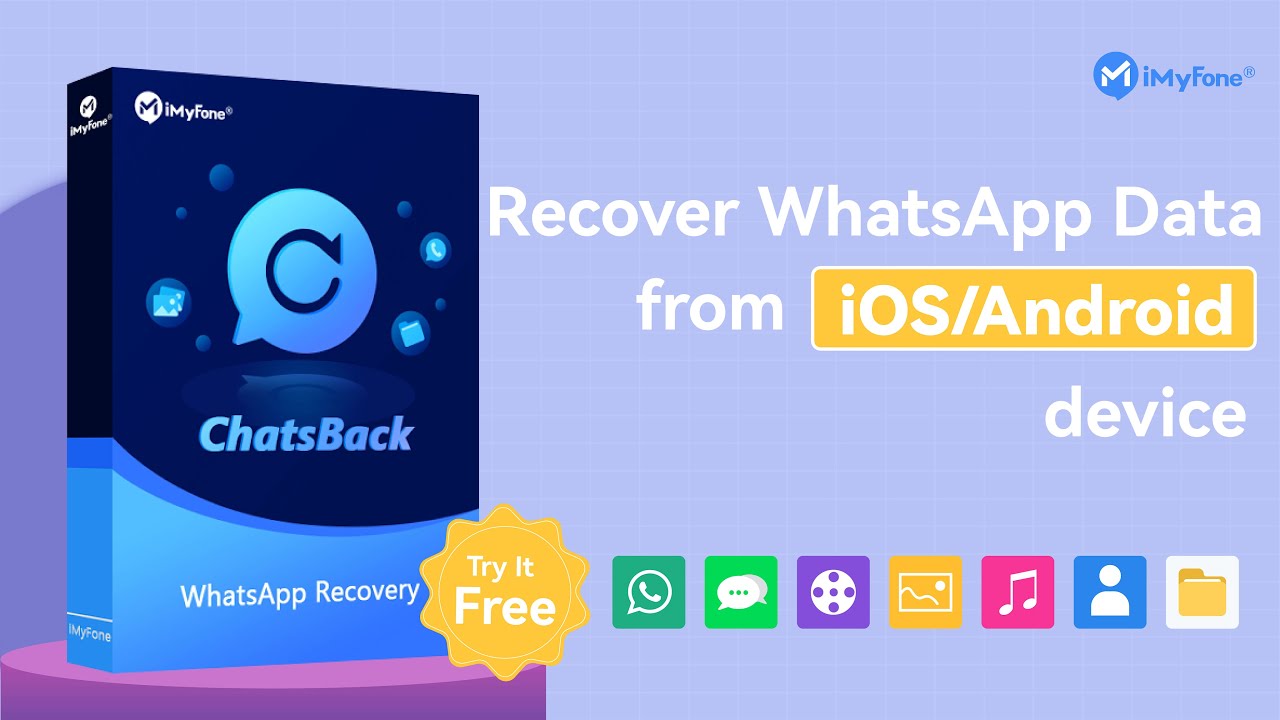Viele WhatsApp-Nutzer beschweren sich, dass WhatsApp Nachrichten nicht ankommen oder verspätet empfangen sind, wenn sie die App nicht öffnen. Der Fehler kann aufgrund von Problemen mit einigen Telefoneinstellungen wie der Batteriesparkapazität auftreten.

In diesem Artikel finden Sie alle Informationen und Verfahren, um das WhatsApp-Problem zu lösen, dass Sie nur Nachrichten erhalten, wenn die Anwendung geöffnet ist. Sie können nach bestimmten Lösungen suchen, um diejenigen Einstellungen Ihres Handys anzupassen, die dafür sorgen, das Problem zu beheben.
- 1. Warum kommen WhatsApp-Nachrichten nicht an, wenn ich die App nicht öffne?
- 2. Allgemeine Methoden zur Behebung des Problems, keine WhatsApp-Nachrichten anzukommen
- 3. Wie behebt man das Problem, dass das iPhone keine WhatsApp-Benachrichtigungen empfängt?
- 4. Wie behebt man das Problem, dass Android keine WhatsApp-Benachrichtigungen empfängt?
- [Bonus Tips] Wie man WhatsApp-Nachrichten auf iPhone/Android wiederherstellt

Warum kommen WhatsApp-Nachrichten nicht an, wenn ich die App nicht öffne?
Die Gründe, warum WhatsApp-Nachrichten nicht durchkommen, wenn Sie die App nicht öffnen, lassen sich wie folgt zusammenfassen:
1 Eingeschränkte Hintergrunddaten
Dieses Element kann einige Telefonkapazitäten behindern, wie beispielsweise Aktivitäten von Hintergrundanwendungen oder das Deaktivieren der Internetverbindung. Sobald WhatsApp im Hintergrund arbeitet, wird es nicht in der Lage sein, Benachrichtigungen zu senden, wenn es geschlossen ist, so dass dies der Hauptgrund ist, dass Sie keine WhatsApp-Benachrichtigungen mehr erhalten.
2 Wi-Fi- oder Mobilfunk-Verbindungen unterbrochen
Falls Sie keine Nachrichten erhalten, sollten Sie überprüfen, ob Ihre Wi-Fi- oder Mobilfunkverbindung gestört ist. Wenn die Verbindungen gestört sind, erhalten Sie keine Nachrichten, auch wenn Sie die Anwendung öffnen.

3 „Bitte nicht stören“ Modus
Die Option „Bitte nicht stören“ ist nützlich, wenn Sie nicht gestört werden möchten. Alle Anrufe, Meldungen und Benachrichtigungen machen keinen Lärm, wenn das Telefon gesperrt ist. In jedem Fall kann es vorkommen, dass das Element „Bitte nicht stören“ unbewusst aktiviert wird und dadurch die WhatsApp-Benachrichtigungen nicht angezeigt werden oder funktionieren.
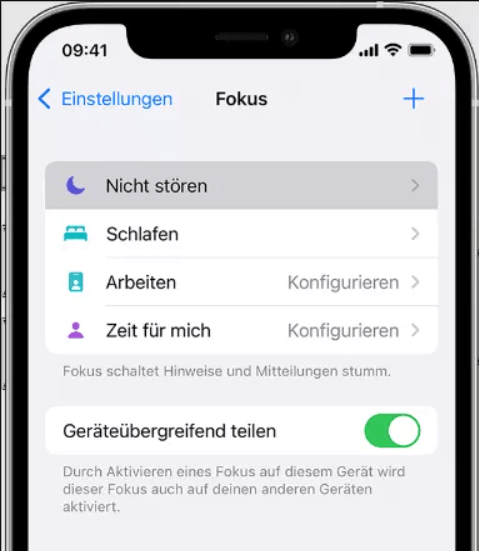
4 Benachrichtigungen wurden deaktiviert
Sowohl Android- als auch iOS-Benuzter haben eine Funktion in ihren Telefonen, mit der sie Benachrichtigungen ausschalten können. Wenn Sie keine WhatsApp-Benachrichtigungen erhalten, kann es sein, dass Sie die Benachrichtigungen ausgeschaltet haben. Auf diese Weise erhalten Sie nur Nachrichten, wenn Sie die WhatsApp-Anwendung öffnen.
5 Einstellungen und Systemabsturz
Angenommen, Sie erhalten Ihre WhatsApp-Nachrichten nur, wenn Sie die Anwendung öffnen, dann könnte es ein Problem mit den Einstellungen Ihres Telefons geben. Außerdem sollten Sie auch auf Einstellungsprobleme oder Abstürze achten.
6 Veraltetes WhatsApp
Dies ist das am häufigsten erkannte Ursache, warum Sie keine WhatsApp-Benachrichtigungen erhalten. Wenn WhatsApp in Ihrem Telefon veraltet ist, funktioniert es regelmäßig nicht mehr, da die veraltete Form nicht mehr von den Entwicklern unterstützt wird.
Allgemeine Methoden zur Behebung des Problems, keine WhatsApp-Nachrichten anzukommen
Haben Sie die obigen Punkte überprüft, aber erhalten noch immer keine WhatsApp-Nachrichten, es sei denn, öffnen Sie die App? Keine Sorge, hier sind mehr Methoden, die Ihnen helfen können, dieses Problem zu lösen.
Methoden:
- 1. Aktivieren von Benachrichtigungen innerhalb von WhatsApp
- 2. Prüfen Sie, ob Sie Benutzer oder Gruppen blockieren
- 3. Aktualisieren Sie die WhatsApp-App
- 4. WhatsApp deinstallieren und neu installieren
- 5. App-Einstellungen zurücksetzen
- 6. Abmelden von WhatsApp auf anderen Geräten
- 7. Stopp erzwingen und Cache löschen
1 Aktivieren von Benachrichtigungen innerhalb von WhatsApp
Sie können überprüfen, ob die Option „Benachrichtigungen zulassen“ aktiviert ist, sofern Sie sonst Benachrichtigungen von anderen Anwendungen statt von WhatsApp erhalten können.
2 Prüfen Sie, ob Sie Benutzer oder Gruppen blockieren
Wenn Sie manchmal keine Nachrichten von einer bestimmten Person erhalten, obwohl Sie die Anwendung öffnen, kann es sein, dass Sie die Person blockiert haben.
Sie können dieses Problem beheben, indem Sie zu den Einstellungen gehen. Klicken Sie auf die Option „Konto“ und ein weiteres Menü wird angezeigt. Klicken Sie dann auf die Option „Sicherheit“ und anschließend auf die Option „Blockierte Kontakte“. Suchen Sie die Nummer der betreffenden Person in der Liste und heben Sie die Blockierung auf.
3 Aktualisieren Sie die WhatsApp-App
In einigen Fällen kann eine veraltete Version der WhatsApp-Anwendung dazu führen, dass Sie keine WhatsApp-Nachrichten erhalten, sofern Sie die App auf iOS/Android nicht öffnen.
Die alte Version wird nicht mehr von den Entwicklern unterstützt, sodass Ihr WhatsApp mehr und mehr in seinen Funktionen eingeschränkt sein wird. Wenn Sie für den Fall vorziehen aber die Anwendung nicht löschen und erneut installieren möchten, können Sie ein Anwendungsupdate durchführen, um das Problem zu lösen.
4 WhatsApp deinstallieren und neu installieren
WhatsApp-Daten können ein besonders großes Datenvolumen verbrauchen und verhindern, dass die Anwendung ordnungsgemäß ausgeführt wird. Meistens werden die WhatsApp-Benachrichtigungen nicht funktionieren oder aufgrund der Cache-Dokumente blockiert.
Die einfachste und in der Regel schnellste Methode zur Behebung des Benachrichtigungsproblems besteht darin, die WhatsApp-Anwendung zu löschen und neu zu installieren.
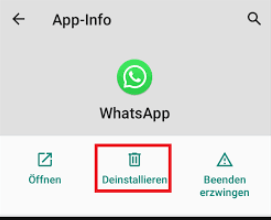
Stellen Sie sicher, dass Sie vor der Deinstallation alle wichtigen WhatsApp-Konversationen in den Einstellungen sichern, da Sie sonst sämtliche wichtigen Nachrichten, Medien und Sprachnotizen verlieren.
5 App-Einstellungen zurücksetzen
Mit dieser Option können Sie im Grunde alle Standardanwendungen zurücksetzen. Wenn Sie also z. B. alle Einstellungsanwendungen als Standardprogramm, -telefon oder -display wiederherstellen möchten, können Sie dies mit dieser Option tun. Außerdem werden damit die Standardverbindungsaufgaben für Anwendungen wiederhergestellt. Die Methode ist ziemlich einfach.
Trotz der Tatsache, dass sich diese Einstellung von verschiedenen Geräten oder verschiedenen OEMs unterscheidet, sollte es kein Problem sein, sie auf Ihrem Gerät zu finden.
Normalerweise finden Sie es unter dem 3-Punkte-Menü in der Liste „Alle Anwendungen“. Wenn Sie darauf tippen, werden Sie in einem Dialogfeld über die Änderungen informiert, die vorgenommen werden, sofern Sie den Vorgang fortsetzen.
So können Sie die Anwendungseinstellungen unter Android zurücksetzen:
1. Öffnen Sie die Einstellungen.
2. Tippen Sie auf „Apps und Benachrichtigungen“.
3. Tippen Sie auf „Alle Apps“ (Anwendungen verwalten).
4. Tippen Sie jetzt auf das 3-Punkte-Menü und wählen Sie „Anwendungseinstellungen zurücksetzen“.
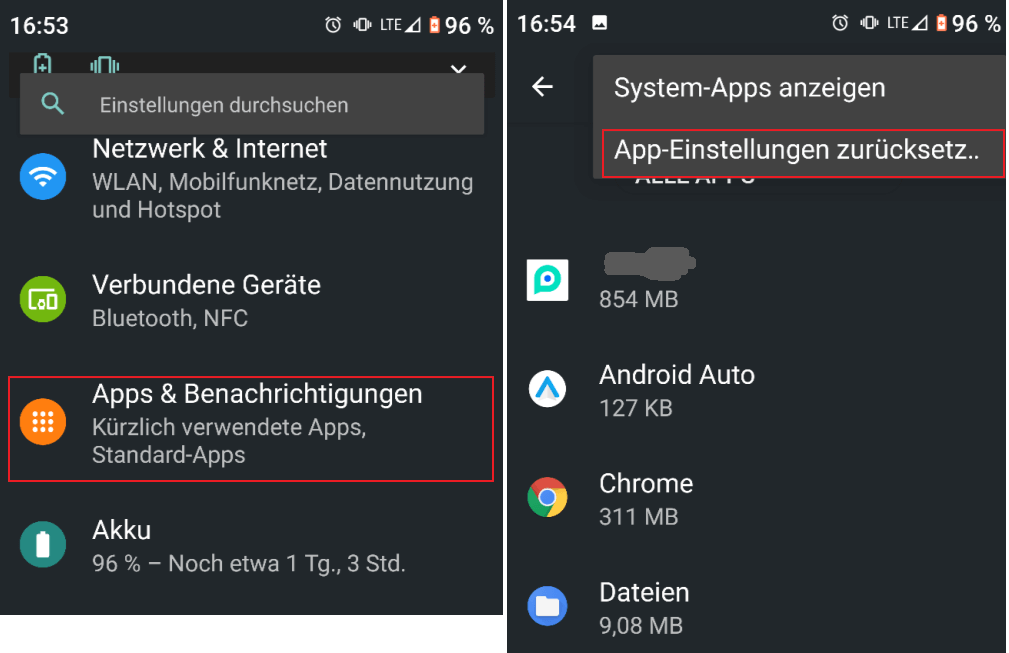
Sie können Ihr Telefon nach dieser Methode neu starten. Weiterhin können Sie nach Verbesserungen suchen, da Sie diese Strategie gut nutzen können, um das Problem zu beheben, dass Sie keine WhatsApp-Nachrichten erhalten, wenn Sie die App nicht öffnen.
6 Abmelden von WhatsApp auf anderen Geräten
Falls Sie keine WhatsApp-Nachrichten erhalten, wenn Sie die App geschlossen haben, kann es sein, dass Sie sich auf mehreren Geräten bei WhatsApp angemeldet haben und die WhatsApp-Benachrichtigungen auf einem anderen Telefon erhalten. Die Folge ist, dass Sie auf Ihrem primären Gerät keine Benachrichtigungen erhalten.
Sie können probieren, sich auf allen anderen Geräten von WhatsApp abzumelden und sich weiterhin nur auf Ihrem iPhone anzumelden.
Achtung:
Es gibt keine Option zum Abmelden in WhatsApp. Sie müssen sich abmelden, indem Sie die Anwendung auf allen anderen Telefonen einfach löschen.
7 Stopp erzwingen und Cache löschen
Wenn alles fehlerfrei funktioniert, geht eine Anwendung von einem Aktionsstatus zum nächsten und wird entweder auf Dauer von Android beendet (nachdem sie in den gestoppten Status übergegangen ist) oder sie bleibt einfach im Hintergrund hängen, bis Sie sie wieder in den Vordergrund bringen.
In solchen Fällen kann die Anwendung beendet und anschließend neu gestartet werden. Hierfür sind der erzwungene Stopp und das Löschen des Caches gedacht. Starten Sie anschließend Ihr Telefon neu und überprüfen Sie, ob die Benachrichtigungen wie gewünscht funktionieren.
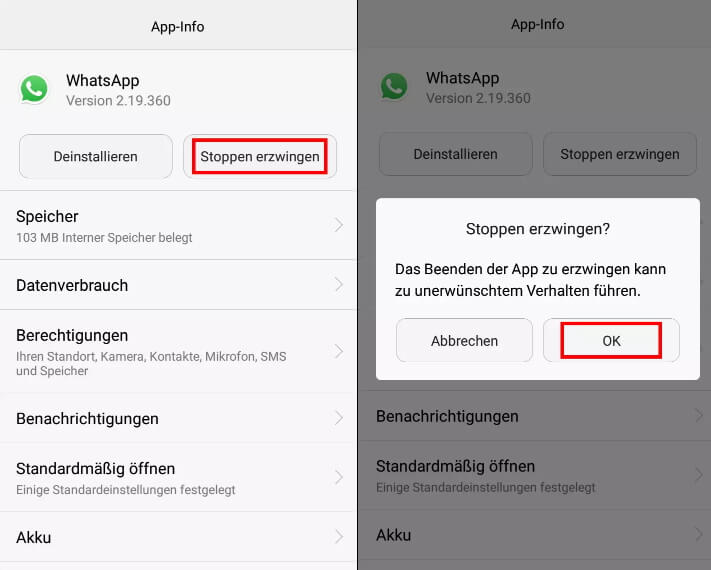
Wie behebt man das Problem, dass das iPhone keine WhatsApp-Benachrichtigungen empfängt?
Wir hatten bereits einige grundlegende Methoden für Android und iPhone erläutert. Nun widmen wir uns speziellen Methoden für iPhones.
Hier ist eine kleine Auflistung, der Sie schnell die Infos entnehmen können, die Sie benötigen:
Methoden:
1 Verwalten von WhatsApp-Benachrichtigungen auf dem iPhone
Um dies zu tun, überprüfen Sie die iOS WhatsApp-Benachrichtigungseinstellungen.
1. Gehen Sie zu Ihren Einstellungen und Mitteilungen.
2. Tippen Sie auf „WhatsApp“.
3. Tippen Sie auf „Mitteilungen erlauben“ in der iPhone App.
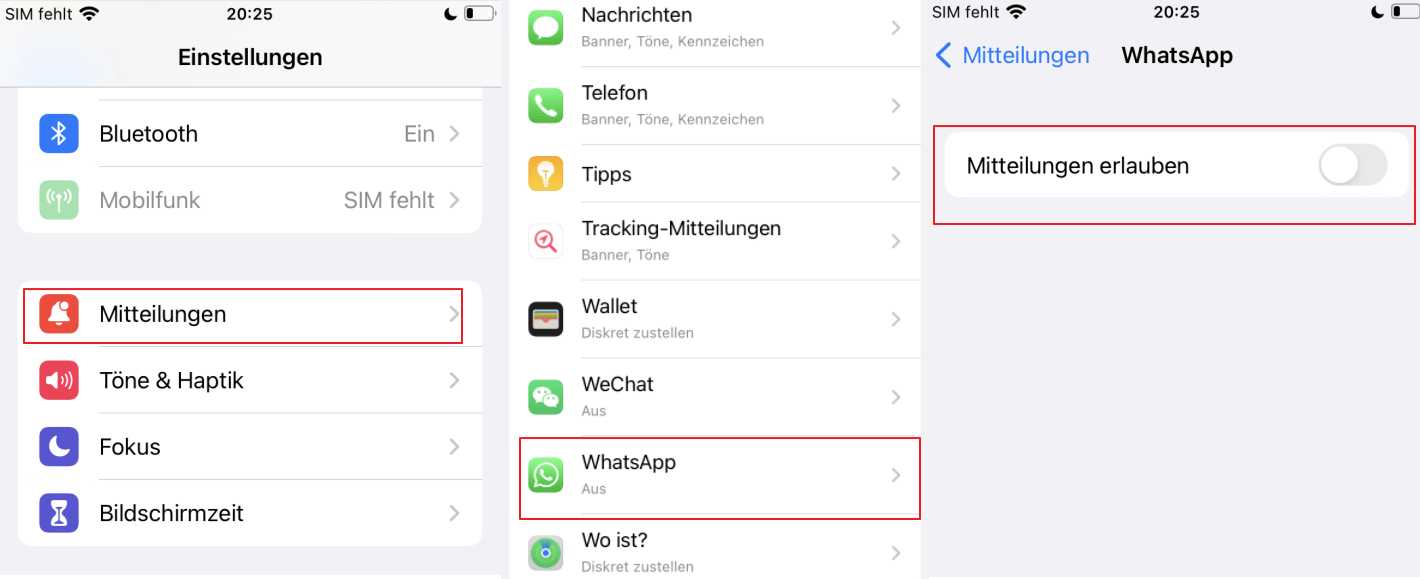
2 Aktivieren Sie die Hintergrundaktualisierung von Apps und mobilen Daten
Die Funktion der Anwendungsaktualisierung im Hintergrund und der mobilen Daten ist sowohl auf iOS als auch auf Android verfügbar.
So deaktivieren Sie diese Funktion:
1. Gehen Sie zu Ihren Einstellungen.
2. Tippen Sie auf „WhatsApp“ auf Ihrem iPhone und prüfen Sie, ob die Hintergrundaktualisierung der Anwendung und die mobilen Daten aktiviert sind.
3. Stellen Sie nun sicher, dass „Hintergrunddaten einschränken“ nicht ausgewählt ist.
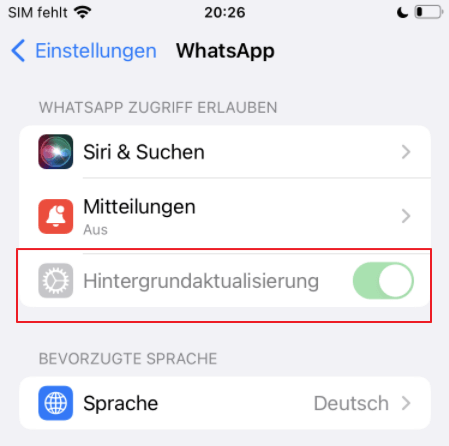
3 Verwalten des „Bitte nicht stören“-Modus auf dem iPhone
So deaktivieren Sie diese Funktion:
1. Klicken Sie auf das Symbol „Einstellungen“ auf Ihrem Startbildschirm.
2. Wählen Sie „Bitte nicht stören“.
3. Schalten Sie nun die Option aus.
4 Stromsparmodus deaktivieren
Wenn der Stromsparmodus aktiviert ist, hält Ihr iPhone länger durch, bevor Sie es aufladen müssen. Dadurch werden einige Anwendungen eingeschränkt.
So deaktivieren Sie diesen Modus:
1. Öffnen Sie das Kontrollzentrum.
2. Wenn der Stromsparmodus aktiviert ist, wird das Batteriesymbol hervorgehoben.
3. Tippen Sie darauf, um den Stromsparmodus zu deaktivieren.
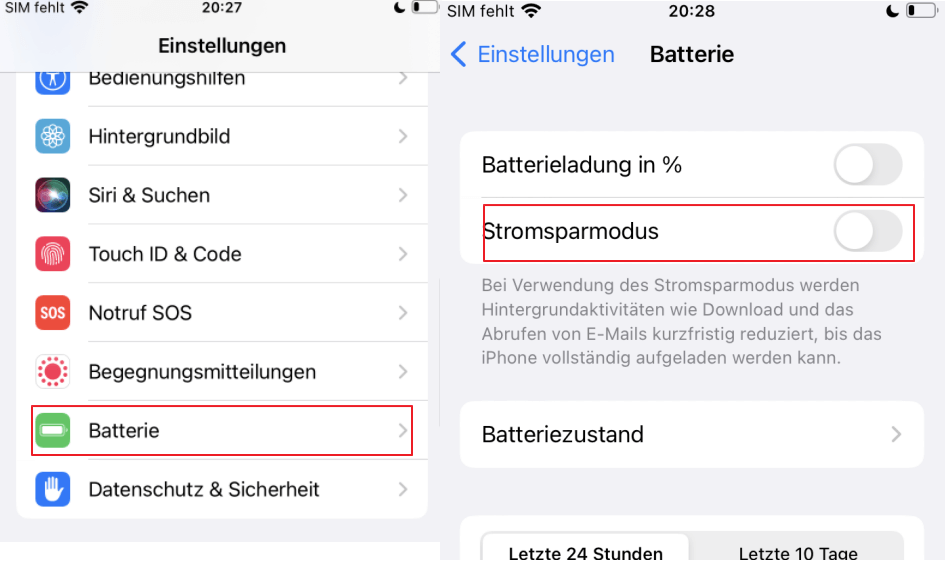
Wie behebt man das Problem, dass Android keine WhatsApp-Benachrichtigungen empfängt?
Wir betrachten nun noch einige Methoden, die speziell für Android geeignet sind. Sofern Sie ein Android-Handy nutzen und Sie das Problem der nicht erhaltenen WhatsApp Benachrichtigungen haben, lesen Sie bitte weiter. Wir hoffen, dass Ihnen diese Tipps helfen werden.
Hier ist eine kleine Auflistung, der Sie schnell die Infos entnehmen können, die Sie benötigen:
Methoden:
1 Verwalten von Benachrichtigungen auf Ihrem Android
So verwalten Sie die Benachrichtigungen:
1. Öffnen Sie die Anwendung „Einstellungen“ Ihres Android-Handys.
2. Klicken Sie nun auf „Anwendungsmanager“ in den Einstellungen.
3. Schauen Sie nach unten und tippen Sie auf „WhatsApp“.
4. Tippen Sie auf „Benachrichtigungen“.
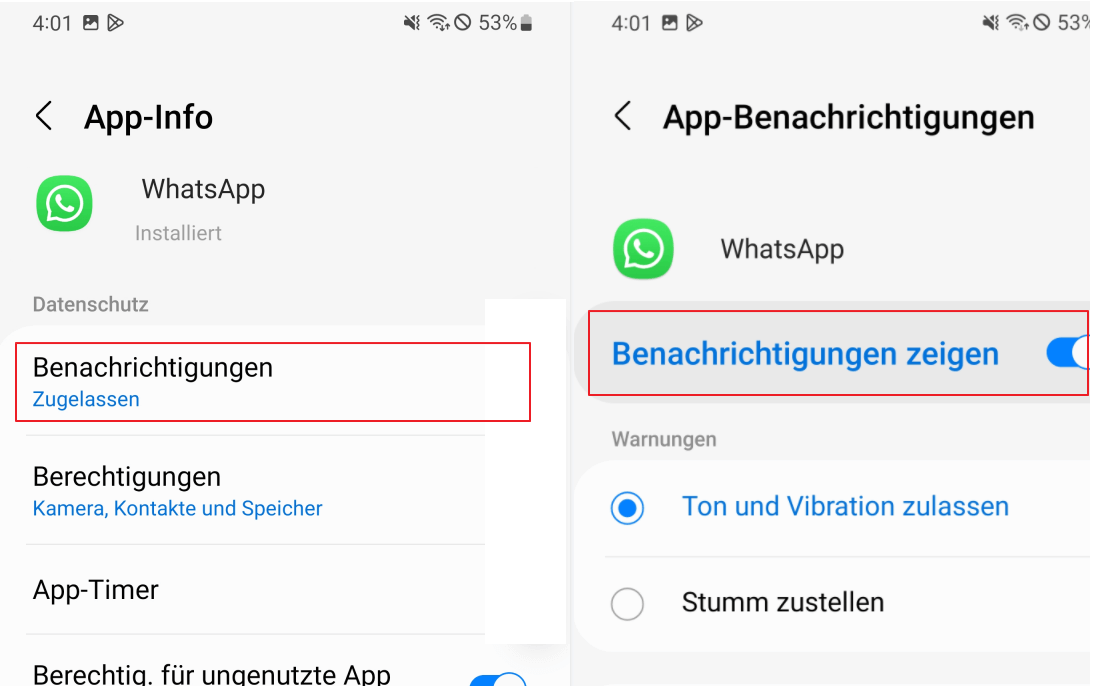
2 Mobile Datenbeschränkungen deaktivieren
So deaktivieren Sie dies:
1. Öffnen Sie auf Ihrem Android-Telefon die Einstellungen und tippen Sie auf „Netzwerk und Internet“.
2. Tippen Sie auf „Mobiles Datenlimit“.
3. Tippen Sie auf „Mobiles Datenlimit ausschalten“.
3 Speicherplatz freigeben
Um etwas Platz freizugeben:
1. Gehen Sie zu den Einstellungen und tippen Sie auf die Option „Speicher“.
2. Klicken Sie auf die Option „Speicherplatz freigeben“.
3. Tippen Sie nun auf die WhatsApp-Anwendung und geben Sie etwas Platz frei.
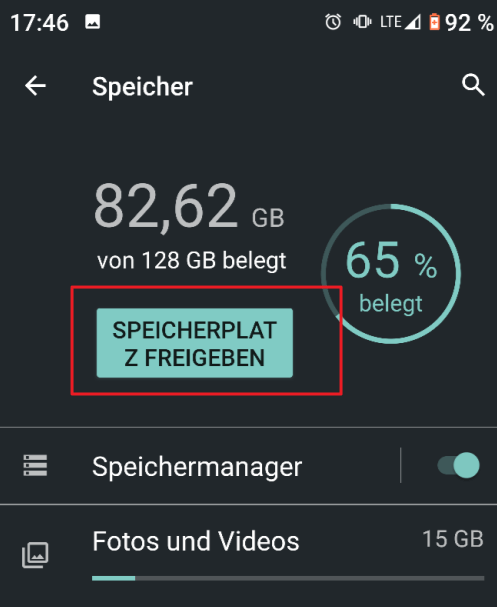
[Bonus Tips] Wie man WhatsApp-Nachrichten auf iPhone/Android wiederherstellt
Das beste Werkzeug für dieses Problem ist iMyFone ChatsBack Whatsapp-Wiederherstellungstool. Es ist ein effektives Werkzeug, das Ihnen helfen kann, alle möglichen gelöschten WhatsApp-Nachrichten, Kontakte, Fotos, Videos usw. wiederherzustellen.
Hauptmerkmale von iMyFone ChatsBack:
- Lesen oder Stellen Sie verlorene/gelöschte WhatsApp-Nachrichten und Anhänge direkt von iOS/Android-Geräten, Google Drive-Backups oder iTunes-Backups wiederher.
- Vorschau der wiederherstellbaren WhatsApp-Daten vor der Durchführung der endgültigen Wiederherstellung.
- Holen Sie sich gelöschte WhatsApp & WhatsApp Business Daten auf Ihr iPhone/Android Gerät.
- Zusätzlich zu WhatsApp-Kontakten können Sie auch WhatsApp-Nachrichten, Fotos, Videos, Dokumente und andere Datentypen wiederherstellen.
- Wiederherstellung von WhatsApp-Daten auf dem PC als HTML/PDF/Excel/CSV-Dateien.
Worauf warten Sie noch? Laden Sie gleich jetzt die kostenlos die App herunter, um sie zu testen und sich dabei helfen zu lassen, die gelöschten WhatsApp-Daten zurückzuholen.
Gelöschter WhatsApp-Nachrichten mit iMyFone ChatsBack wiederherstellen
Fazit
WhatsApp ist eine großartige App für die Kommunikation mit Freunden, Familie und Kollegen auf Android-Telefonen, iPhones und Windows-Geräten. Da eine große Anzahl von Personen diese Anwendung als grundlegendes Kommunikationsmittel nutzt, werden von den Entwicklern von Zeit zu Zeit Updates vorgenommen. Gelegentlich kann es zu verschiedenen Problemen kommen, z. B. werden WhatsApp-Kontakte nicht angezeigt.
Falls WhatsApp-Nachrichten nicht ankommen, wenn Sie die App auf iOS oder Android öffnen, sollten Sie weiterhin nach neuen Updates suchen, damit Ihr WhatsApp normal funktioniert und Sie keinerlei Unannehmlichkeiten haben.